定格動畫已經成為一股強大的潮流。人們透過這項技術,以圖片來講述故事。市場上有許多影片剪輯軟體可供選擇,可以輕鬆地創建簡單的定格動畫。這取決於您要拍攝的專案以及您使用的裝置。
您可以選擇在線上或使用應用程式來建立動畫。一個非常強大的桌面軟體是Wondershare Filmora影片編輯器,它可以幫助您輕鬆創建簡單的定格動畫電影。此外,您還會發現許多適用於Android和iOS的應用程式。其中,Stop Motion Pro是最佳的應用程式之一,它能夠讓您以更出色的方式在Stop Motion Studio上創建電影。
目錄
第一部分:Stop Motion Studio 簡介
Stop Motion Studio是世界上最簡單的定格動畫電影製作應用程式之一。它擁有易於使用的介面,可以輕鬆創建精美的動畫影片。
您可以安裝Stop Motion Studio的PC版本,或者使用其iPhone、iPad或Android版本。但如果您希望以4K解析度匯出專案或從裝置匯入影像來建立動畫,則可能需要進行應用程式內的購買,讓我們來看看它的一些主要特點:
基本功能:
- 疊加模式顯示影格之間的差異
- 相應地放置物件對象
- 複製、貼上、剪下和插入框架
- 互動式介面可輕鬆使用
獨特功能
- 支援新增標題、片頭字幕和文字卡
- 使用不同的影片濾鏡增強您的電影
- 加入不同的前景、背景、長寬比和淡入淡出效果
- 新增內建音樂、音效或從音樂庫中選擇歌曲
相机控制
- 全面的相機控制,可透過可調節的時間間隔功能進行畫面捕捉
- 手動調整白平衡、對焦、曝光、ISO和快門速度
圖像編輯器:
- 在動畫上新增標題和其他文本
- 增強圖像、素描和繪畫
- 使用橡皮擦工具擦除不需要的物件
- 合併影格以模擬快速運動
第二部分:如何使用 Stop Motion Studio 製作動畫影片?
透過Stop Motion Studio,您可以使用多張圖片組合成動畫。如果您想在iOS或Android裝置上使用該應用程式,您需要下載Stop Motion Studio Pro版本。此外,您也可以在PC上下載相應的版本。

步驟一:下載並安裝應用程式後,立即開始您的動畫專案。想要創建新的動畫嗎?只需點按「+」圖示就能開始!

步驟二:設定您想要捕捉的物件。想像一下,您要拍攝一個物件翻轉的動畫。點按「相機camera」圖示拍攝照片。稍微移動一下物件,再次點按「快門shutter」圖示。重複此步驟直到完成翻轉。按下「播放play」按鈕,您將看到物件仿佛自行移動一般!

提示:為了確保物件位置準確,您可以使用不同的控件,如「網格grid 」和「洋蔥皮onion skin」。網格可幫助您將物件放置在畫面中的正確位置。洋蔥皮則可將您最後拍攝的一個影格顯示在即時取景器上,讓您清楚看到物件移動的距離。
步驟三:依據需要拍攝任意數量的照片,傳達您的故事。拍攝完成後,您可以對照片進行編輯。想調整影片播放速度嗎?只需選擇每秒顯示的圖片數,輕鬆調整影格率。按下「播放play」,看看您的作品效果如何。若滿意結果,就可以退出編輯器了!
步驟四:現在,選擇您剛剛儲存的動畫。點按螢幕左上角的「匯出Export」圖示,選擇動畫 GIF。將檔案匯出到 Google 雲端硬碟或上傳到社群媒體。如果您使用 iPhone,也可以透過 AirDrop 輕鬆分享給其他 iPhone 使用者。

步驟五:恭喜您完成了!是的,自己製作精彩的定格動畫影片就是這麼簡單、簡單!快來嘗試吧!
如果您只是想要製作基本影片並添加音訊,Stop Motion Studio的免費版本已經可以滿足您的需求。但如果您想要探索更多應用程式的功能,您就需要購買Stop Motion Studio Pro Windows付費版本。
第三部分:Stop Motion Studio 的 5 個替代方案
1. Wondershare FIlmora
價格:免費,提供應用內購買
相容性:Windows,Mac,iOS,Android
使用者評分:Google Play 4.2
Filmora 匯入影像序列製作定格動畫
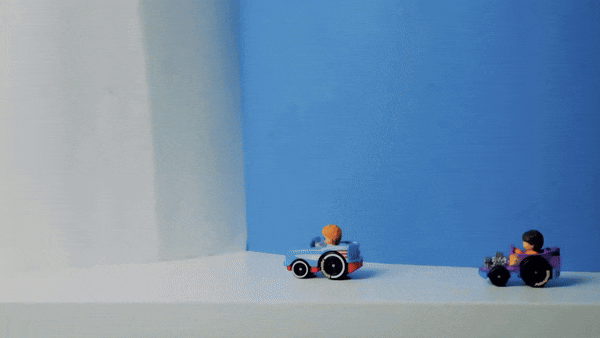
Filmora 支援匯入完整影像序列,讓您製作傳統定格動畫效果。只要將每張照片依照順序排列,設定每影格顯示的時間,即可創造出手工拍攝的動畫感覺。
完成影像排列後,您可以在 Filmora 中調整速度、套用濾鏡、文字或音效,並快速匯出成影片。這讓定格動畫從拍攝到成片,都能在一個平台上完成,操作方便又專業。
Filmora AI 圖像轉影片

透過 Filmora 的 AI 圖像轉影片功能,您可以將單張或多張靜態照片轉換為動態影片。系統會自動生成平滑的過渡效果,讓照片呈現流暢的動畫感,非常適合製作短片或展示照片集。
操作方式簡單:只需匯入照片,選擇動畫風格與過渡速度,Filmora 就會自動生成影片。完成後,您可直接在軟體中預覽與匯出,並進一步加入文字、濾鏡或音樂。
2. Stop Motion Maker

價格:免費,提供應用內購買
相容性:iOS
使用者評分:4.0
使用 Stop Motion Maker 應用程式,您可以輕鬆地拍攝一系列圖像並製作自己的定格動畫影片。啟動應用程式後,點按「建立」按鈕,相機將會開啟。按下相機按鈕,拍攝一個新畫面。
拍攝完成後,整理照片,然後點選「完成」按鈕。
完成後,您可以選擇預覽結果。然後,您可以快速匯出影片。但請注意,該應用程式不支援錄製畫外音或創建配樂。如果您想進一步編輯定格動畫影片,則需要使用其他適用於 iOS 裝置的影片編輯應用程式。
確保您已經授予 Stop Motion Maker 應用程式訪問手機相機和照片庫的權限,以確保其正常運作。
3. Pic-Pac Stop Motion & Time Lapse

價格:免費,提供應用內購買
相容性:Android
使用者評分:4.0
如果您還在學習如何創建定格動畫,那麼您應該考慮安裝 PicPac Stop Motion & Time Lapse。這款應用程式讓人們可以輕鬆地拍攝照片,或者從圖庫或 Instagram 匯入圖像。即使在免費版本中,您也可以重新排序圖片。此外,它還提供了更改影格順序和執行簡單編輯(如刪除小物件)的功能。
使用者可以在 Pic Pac 上搜尋線上音樂或添加本地音樂,還可以錄製音訊。如果您已登入,還可以編輯現有專案並與 YouTube 社群分享您的動畫。您可以在影片末尾添加徽標。此外,延時拍攝手動模式讓您能夠將定格動畫的創意變為現實。如果您升級到專業版,還可以匯出高於 360p 解析度的影片。
4. iMotion

價格:免費,提供應用內購買
相容性:iOS
使用者評分:4.4
iMotion 是一款為 iPhone 和 iPad 使用者打造的延時影片和定格影片製作應用程式。它擁有流暢快速的介面,讓您可以輕鬆創建高品質的動畫。您可以使用 iPod 匯入、麥克風和 AudioPaste(需要應用程式內購買)將音訊配樂添加到您的影片中。
在 iMotion 上,使用者可以手動控制對焦、曝光或白平衡。影片的長度沒有限制,您還可以以不同的影格速率預覽專案。有一個選項可以自動儲存並直接預覽您的創作。如果您想反向播放,也可以輕鬆實現。
您可以選擇以 4K、1080p 或 720p 解析度匯出所有 iMotion 影片專案。不過,請注意,只有較新版本的 iPhone 和 iPad 才能支援 4k 解析度。請注意,iMotion 的免費版本僅提供有限的功能;要使用更多進階功能,請取得完整版本。
5. Life Lapse Stop Motion Maker
價格:免費,提供應用內購買
相容性:iOS,Android
使用者評分:App Store 4.8,Google Play 3.6
Life Lapse 確實是史上一款頂尖的定格動畫應用程式。為什麼這麼說呢?因為它提供了無限的工具來拍攝無限數量的專案,並且擁有內建音訊音效庫。
在使用這款應用程式拍攝影片時,您可以在影格中新增和刪除各種物件、調整焦點以及應用許多其他效果。它具有內建的編輯工具,讓您能夠更改影格率、應用視覺效果,甚至從免版稅歌曲製作配樂。影片創作者還可以從手機匯入照片,並將它們新增到您創建的動畫中。
Life Lapse 還讓您能夠使用其他色彩校正工具,手動調整飽和度、亮度、對比度或白平衡值。您還可以在此應用程式上將音訊檔案匯入您的專案,或匯出沒有浮水印的影片。如果您使用專業版,更可以以 4K 解析度錄製素材。這不是非常令人驚嘆嗎?
結語
定格動畫是一個讓畫面上的物件動起來的簡單而令人興奮的方式。現在,要創建定格動畫不再是一項艱鉅的任務,只需拍攝數百張照片即可。您可以輕鬆地透過智慧型手機相機完成此操作,如果您使用數位單眼相機,效果會更出色。
Stop Motion Studio 被恰如其分地稱為工作室,因為它擁有您創建定格動畫所需的所有工具。這款應用程式使您可以完全控制所有相機設定和編輯功能。
所以,立即使用 Stop Motion Studio 的免費版或專業版,讓您的照片栩栩如生,打造精彩的定格動畫吧!







